Jak přidat a sledovat účet dítěte v systému Windows 10

Vaše děti jsou pro vás nejdůležitějšími lidmi na světě a internet je strašidelné místo, které vyžaduje neustálou ostražitost. Naštěstí můžete nastavit účet dítěte v systému Windows 10, aby se vaše práce rodiče mnohem usnadnila.
Dříve jsme mluvili o podřízených účtech ve Windows. Společnost Microsoft představila koncepci v systému Windows 8, která využívá standardní uživatelský účet, chrání ji s produktem Microsoft Family Safety a integruje ji do operačního systému. Je to docela snadné nastavit jeden a můžete rychle vytvořit účty pro vaše děti, a pak chránit a sledovat jejich činnost během několika minut.
Dnes vám chceme ukázat, jak nastavit účty dítěte na Windows 10 a
Nastavení účtu uživatele
Nastavení uživatelských účtů v systému Windows 10 není drasticky odlišné, ale jak jsme nedávno vysvětlili, liší se od toho, jak se to děje ve Windows 8.1.
V systému Windows 10 budete chtít otevřít Nastavení, potom účty a kliknout na "Rodina a ostatní uživatelé" a potom kliknout na "Přidat člena rodiny".
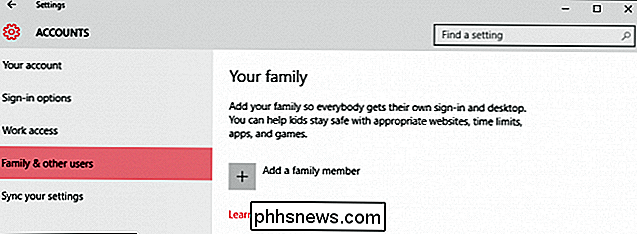
Na další obrazovce klikněte na "Přidat dítě ". Je dobré, že každý člen vaší rodiny, včetně dětí, má svůj vlastní účet.
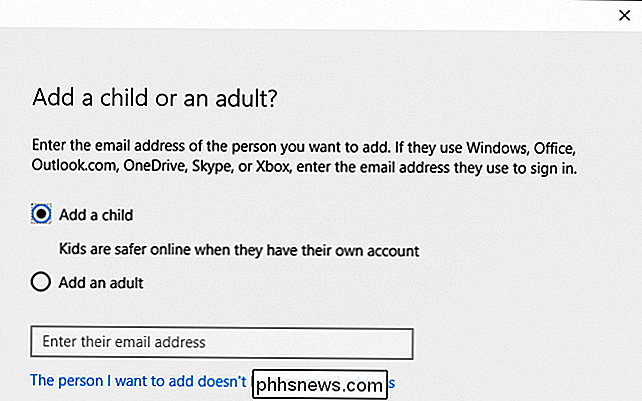
Dále vyplníte všechny potřebné informace potřebné k nastavení účtu vašeho dítěte. Pokud nemají e-mailový účet, můžete si pro ně nastavit účet outlook.com.
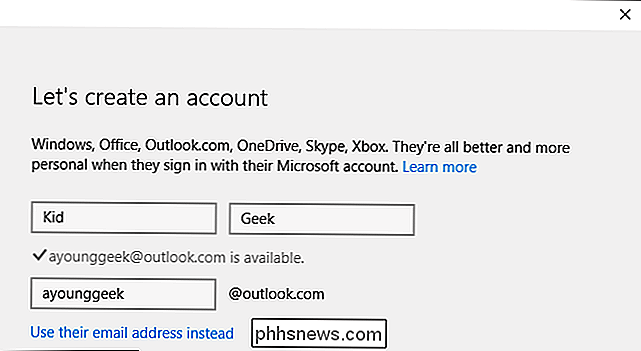
Chcete-li lépe chránit bezpečnost vašeho dítěte, musíte zadat telefonní číslo. Tímto způsobem, pokud nebudete mít přístup k účtu, například v případě, že je napaden nebo zapomenete heslo, můžete do telefonu odeslat kód, který vám umožní resetovat.
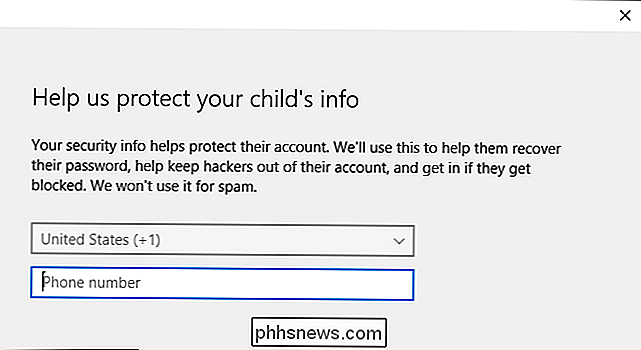
Na další obrazovce jsme zrušte zaškrtnutí těchto políček. Záleží jen na vás, ale vzhledem k tomu, že jde o účet dítěte, nemáme pocit, že jedna z těchto možností je zvlášť důležitá.
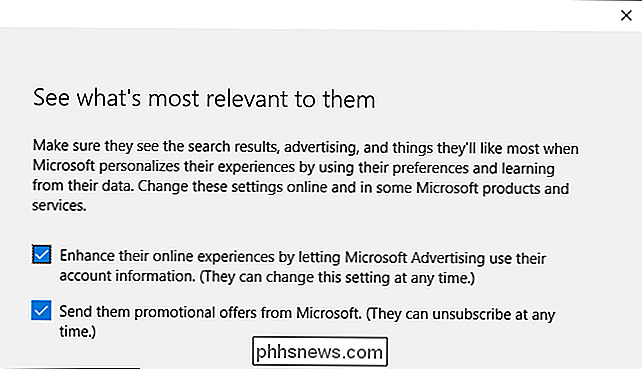
To je to, že vaše dítě se nyní může poprvé přihlásit do svého účtu a můžete nastavit a nakonfigurujte nastavení účtu pomocí nástrojů Family Safety společnosti Microsoft online.
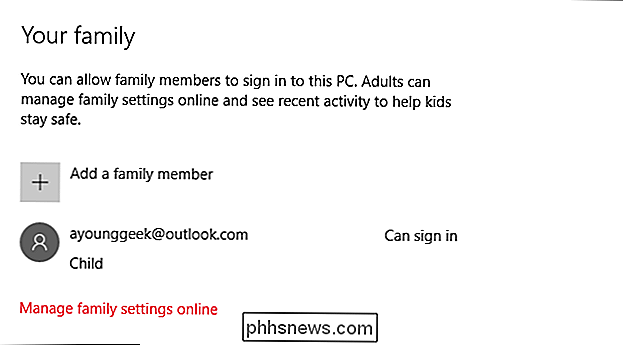
Alternativně, pokud jste již založili účet pro vaše dítě a jednoduše jej přidáte do instalace systému Windows 10, musíte se ujistit, že jste potvrdili jejich účet předtím, než lze na jejich účet uplatnit jakékoliv existující nastavení rodiny.
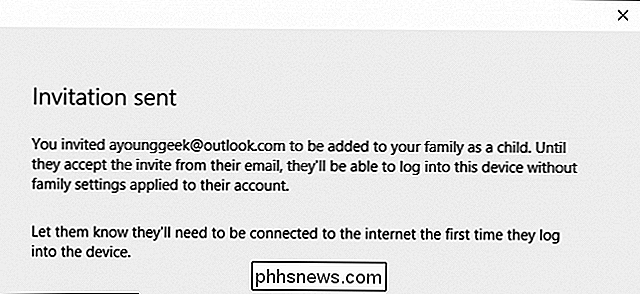
Dokud tak neučiníte, uvidíte, že jejich účet stále čeká. Budou se moci přihlásit a používat počítač, ale nebudou mít ochranu, kterou jste vytvořili, proto se ujistěte, že jste potvrdili svůj účet pomocí e-mailové adresy, s kterou jste je podepsali.
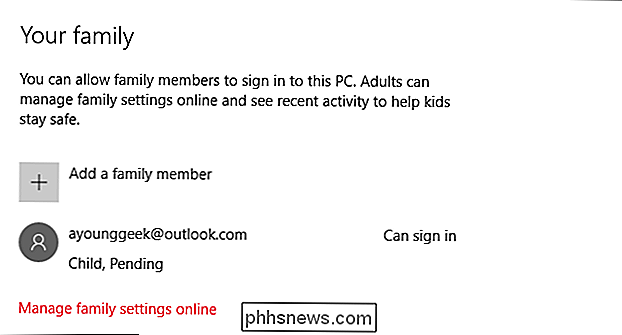
jste připraveni jít na webovou stránku bezpečnosti rodiny. Klepnutím na tlačítko Spravovat rodinná nastavení online otevřete prohlížeč, který tam bude směřovat.
Přehled bezpečnosti rodiny
Jakmile přidáte účet svého dítěte, můžete tato bezpečnostní nastavení pro rodinu spravovat z webových stránek o bezpečnosti rodiny. Nedávné nastavení aktivity shromažďuje vaši aktivitu vašeho dítěte a zprávy o vašem e-mailu, které můžete deaktivovat.
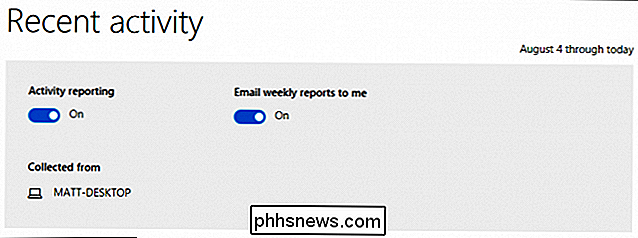
První položkou, kterou budete chtít zvážit, je kategorie "procházení webu". Můžete blokovat nevhodné weby a zaškrtávací políčko omezuje procházení webu vašeho dítěte pouze na webových stránkách v povoleném seznamu.
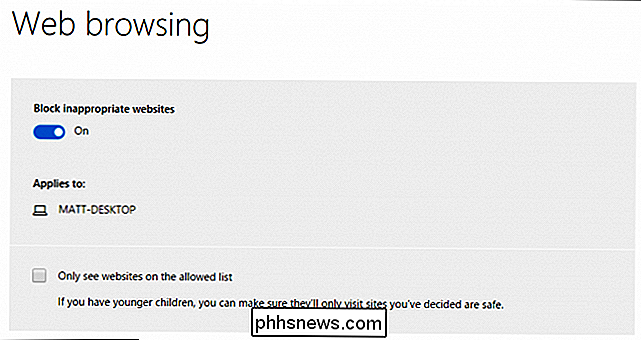
Zde můžete explicitně povolit a blokovat webové stránky. Pokud jste se rozhodli pro "zobrazování pouze webů na povoleném seznamu", pak to bude místo, kam přidáte webové stránky do seznamu "Vždy povolit tyto".
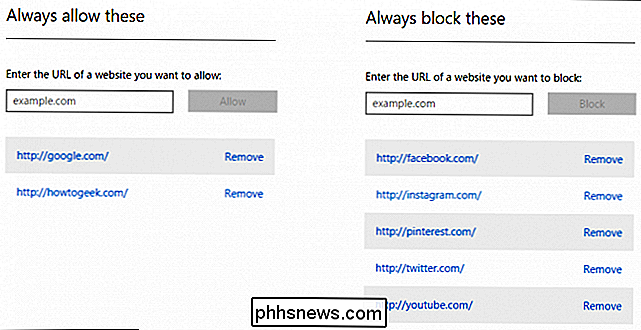
Další kategorií je omezit aplikace a hry od tří do dvaceti let -olds, nebo vůbec ne. Poznámka: při změně věku se hodnocení také změní.
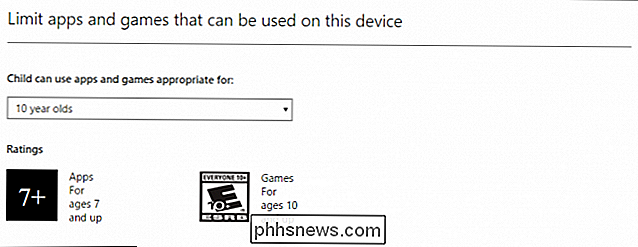
Můžete také explicitně povolit nebo blokovat aplikace a hry, stejně jako u webových stránek.
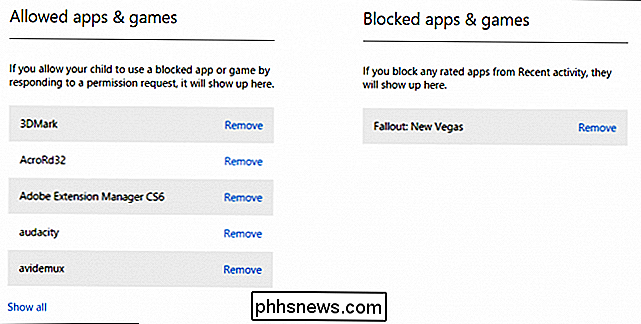
Nakonec můžete zvolit, kdy vaše dítě používá počítač . Můžete se rozhodnout, jak brzy a později jej mohou používat, a kolik hodin denně. To znamená, že i když vaše dítě může používat počítač po celý den, můžete stále omezit, kolik hodin jej může používat.
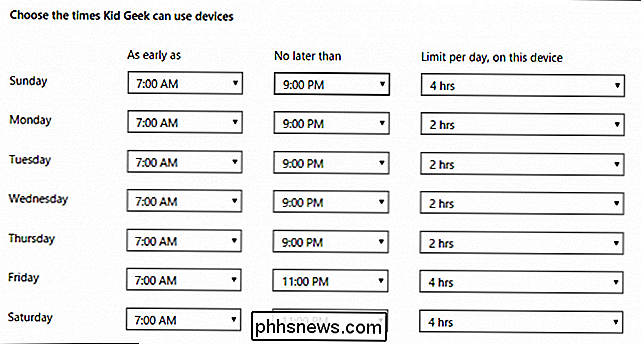
Microsoft výrazně zjednodušil, jak mohou rodiče uplatňovat kontroly na účtech svých dětí, takže pokud jste na to všechno noví, měli byste si to pomyslet. Ujistěte se, že byste měli mít na paměti, že vaše děti používají počítač bez přílišného dohledu dospělých.
Mějte na paměti, že pokud do instalace systému Windows přidáte stávající účet, nebudete moci monitorovat dokud ji neověříte e-mailem. Až to uděláte, vaše dítě se může přihlásit do počítače a nebude monitorováno službou Family Safety.
Pokud máte nějaké dotazy nebo připomínky, které byste chtěli přidat, zanechte prosím vaše připomínky v našem diskusním fóru
![Díkůvzdání Giveaway: Stáhněte si WinX DVD Ripper Platinum Plná licence zdarma [Sponzorované]](http://phhsnews.com/img/how-to-2018/thanksgiving-giveaway-download-winx-dvd-ripper-platinum-full-license-for-free.jpg)
Díkůvzdání Giveaway: Stáhněte si WinX DVD Ripper Platinum Plná licence zdarma [Sponzorované]
Pokud máte spoustu DVD, které jste neroztrhli a vy jste vynechali Digiarty Halloween giveaway tady na Geeku, máš štěstí, protože na Den díkůvzdání je nový dárek. Tentokrát je to pro WinX DVD Ripper Platinum, a to je plná licence zdarma. WinX DVD Ripper Platinum Giveaway: ripovat DVD na MP4, H.264, AVI, iPhone, atd.

Proč Windows 10 nabízí dvě různé verze Microsoft Office
Společnost Microsoft nabízí dvě různé verze sady Office for Windows 10. Tradiční aplikace pro stolní počítače jsou k dispozici pro klávesnici a myš a jsou k dispozici univerzální aplikace pro dotyk. Ale není to tak jednoduché. Verze pro stolní počítače Office má stále dotykový režim a tyto univerzální aplikace Office mohou běžet v oknech na ploše.



